ラップトップにシステムを再インストールする方法のチュートリアル
ラップトップにシステムを再インストールするにはどうすればよいですか? システムの新しいバージョンがどんどんリリースされるにつれて、元のコンピュータ システムはどんどん古くなっていきます。誰もが新しいシステムに変更したいと考えていますが、多くの友人はそうしません。システムを再インストールしてください。ラップトップにシステムを再インストールする方法に関するチュートリアルを共有しましょう。
1.まずXiaobiワンクリックシステム再インストールをダウンロードして開き、必要なシステムを選択してUSBディスクの作成を開始します。図に示すように:

# 2. 制作が完了したら、図に示すように [今すぐ再起動] をクリックします:
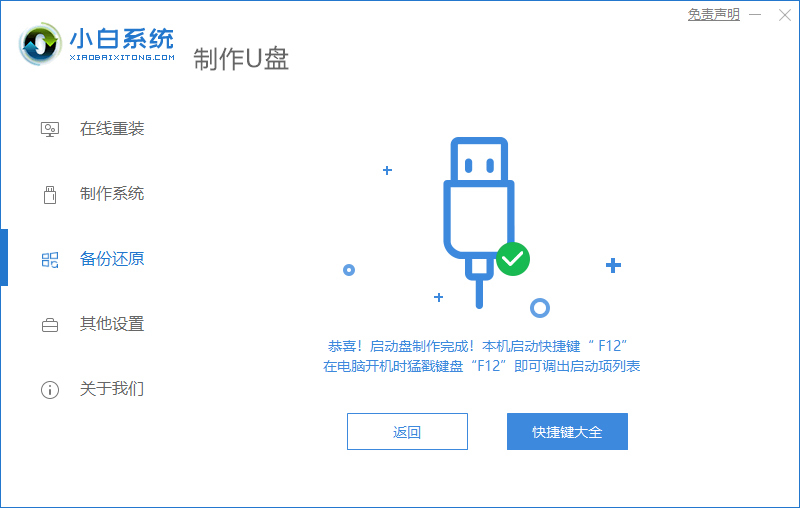
## 3. USB フラッシュ ドライブを接続して起動し、すぐに F12 キーを押して、ブート メニューで USB フラッシュ ドライブを選択します。インストールを続行するにはメイン ページに戻る必要があります。図に示すように:
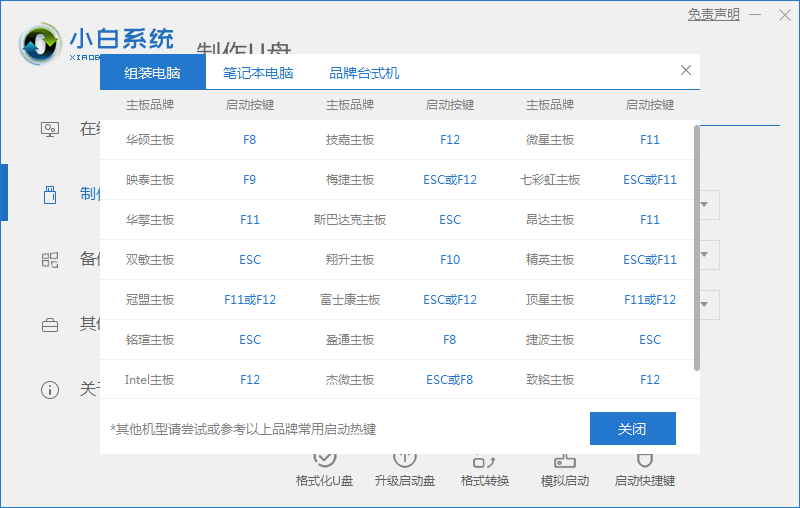
4. システムが正常にインストールされるまで待ってから、再度再起動します。図に示すように:
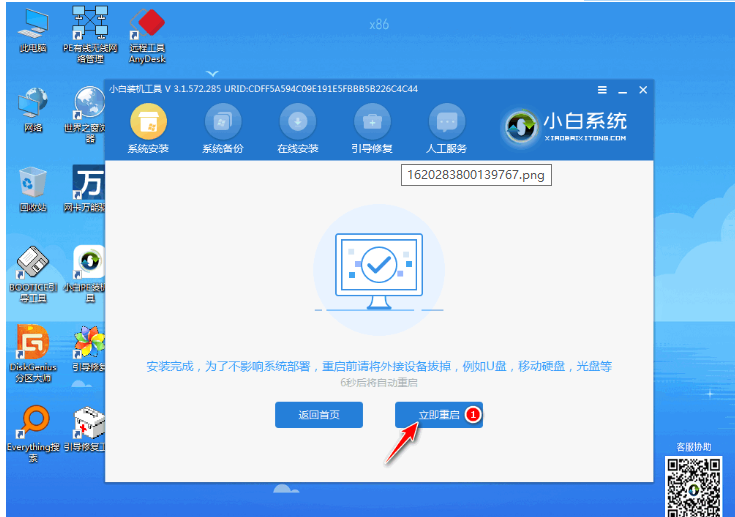
# 5. 再起動後、図に示すように成功します:
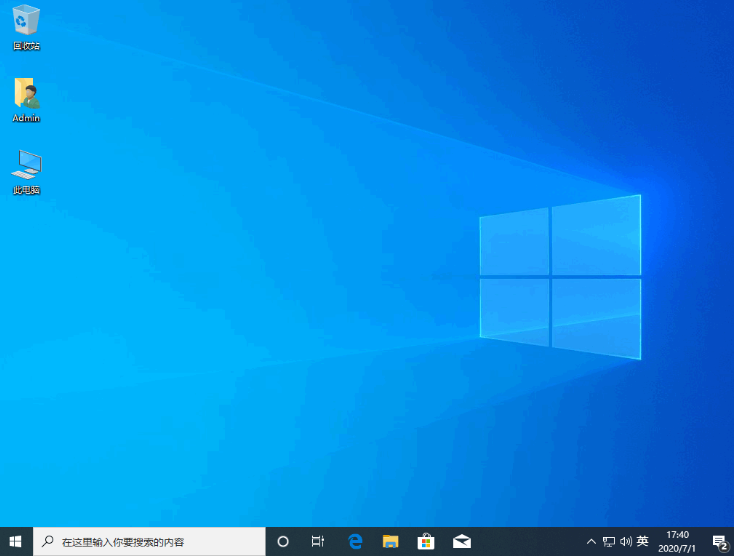
# # 上記は、ラップトップにシステムを再インストールする方法に関するこのチュートリアルです。お役に立てれば幸いです。
以上がラップトップにシステムを再インストールする方法のチュートリアルの詳細内容です。詳細については、PHP 中国語 Web サイトの他の関連記事を参照してください。

ホットAIツール

Undresser.AI Undress
リアルなヌード写真を作成する AI 搭載アプリ

AI Clothes Remover
写真から衣服を削除するオンライン AI ツール。

Undress AI Tool
脱衣画像を無料で

Clothoff.io
AI衣類リムーバー

Video Face Swap
完全無料の AI 顔交換ツールを使用して、あらゆるビデオの顔を簡単に交換できます。

人気の記事

ホットツール

メモ帳++7.3.1
使いやすく無料のコードエディター

SublimeText3 中国語版
中国語版、とても使いやすい

ゼンドスタジオ 13.0.1
強力な PHP 統合開発環境

ドリームウィーバー CS6
ビジュアル Web 開発ツール

SublimeText3 Mac版
神レベルのコード編集ソフト(SublimeText3)

ホットトピック
 7706
7706
 15
15
 1640
1640
 14
14
 1394
1394
 52
52
 1288
1288
 25
25
 1231
1231
 29
29
 Acer ラップトップはセキュア ブートを無効にし、Bios のパスワードを削除します
Jun 19, 2024 am 06:49 AM
Acer ラップトップはセキュア ブートを無効にし、Bios のパスワードを削除します
Jun 19, 2024 am 06:49 AM
Acer ラップトップを修理したため、PE に入るときにセキュア ブートをオフにする必要があり、セキュア ブートをオフにして BIOS からパスワードを削除する方法を記録しました。コンピューターの電源を入れ、画面がオンになっていない場合は、F2 キーを押し続けて BIOS に入ります。 Acer ラップトップでは、セキュア ブートをオフにし、矢印キーの上のメニューを押してブートに切り替えます。セキュア ブートがグレーでクリックできない場合は、[セキュリティ] ページに切り替え、[SetSupervisorPassword] を選択して Enter キーを押してパスワードを設定します。次に、Boot に切り替え、SecureBoot で Disabled を選択し、F10 を押して保存します。 Acer ノートブックの BIOS パスワードを変更してクリアします。[セキュリティ] メニューに切り替えて、[SetSupervisorPasswo] を選択します。
 デルのコンピュータを工場出荷時設定にリセットし、デルのラップトップを工場出荷時の設定に戻します
Jun 19, 2024 am 04:34 AM
デルのコンピュータを工場出荷時設定にリセットし、デルのラップトップを工場出荷時の設定に戻します
Jun 19, 2024 am 04:34 AM
以下では、DELL ノートブックに付属の工場出荷時設定を復元します。リセット後、コンピュータは最初に購入したときの状態に復元されます。ハードディスクのパーティションが作成されておらず、リカバリ パーティションも作成されていないことが必要です。損傷を受けています。 1. コンピュータを再起動し、次のインターフェイスが表示されるまでキーボードの F12 キーを押し続けます。 2. 「SupportAssistOSRecovery」を選択し、「EXIT」をクリックします。 3. ここで「スキップ」をクリックするか、ステップバイステップのガイダンスをクリックします。 4. このインターフェイスの右下隅にある [リセットの開始] をクリックします。 5. [工場出荷時の設定にリセット] を選択し、[次へ] をクリックします ([リセットして更新] を選択すると、ネットワーク速度が低下します)。ドライバーを自分でインストールする必要もあります) 6. 重要なデータがある場合は、「はい、ファイルをバックアップします」を選択します。
 ASUS Lingyao 16 Airノートブックが中国で発売:厚さ1.1cm、Ryzen AI 9 HX370、12,999元から
Jul 28, 2024 pm 06:00 PM
ASUS Lingyao 16 Airノートブックが中国で発売:厚さ1.1cm、Ryzen AI 9 HX370、12,999元から
Jul 28, 2024 pm 06:00 PM
7月28日の当サイトのニュースによると、AMD Ryzen AI9HX370プロセッサを搭載した中国版Asus Lingyao 16Airノートブックが発売され、32GB+1TB版の価格は12,999元だという。外観に関しては、Lingyao 16 Air ノートブックはセラアルミニウム ハイテク セラミック アルミニウム素材と CNC テクノロジーで作られており、スノーホワイトとマウンテン グレーの 2 色があり、厚さは約 1.1 cm、重さは 1.49 kg です。 Lingyao 16Airは、12C24TZen5コア、16CURDNA3.5アーキテクチャのRadeon890Mコアディスプレイを搭載した新しいAMD Ryzen AI9HX370プロセッサを搭載しており、NPUコンピューティングパワーは50TOPSに達します。このコンピューターには、28 W を供給できるデュアル ファン VC ベーパー チャンバー冷却システムも装備されています。
 夏はぜひ虹を撮ってみてください
Jul 21, 2024 pm 05:16 PM
夏はぜひ虹を撮ってみてください
Jul 21, 2024 pm 05:16 PM
夏の雨の後には、美しく魔法のような特別な天気の風景、虹がよく見られます。これも写真撮影ではなかなか出会えない光景で、とてもフォトジェニックです。虹が現れるにはいくつかの条件があります。まず、空気中に十分な水滴があること、そして、低い角度から太陽が当たることです。そのため、雨が上がった午後が最も虹が見えやすいのです。ただし、虹の発生は天候や光などの条件に大きく左右されるため、一般に虹の持続時間は短く、見頃や撮影に最適な時間はさらに短くなります。では、虹に遭遇したとき、どうすれば虹を適切に記録し、高品質の写真を撮ることができるでしょうか? 1. 虹を探す 上記の条件に加えて、虹は通常、太陽光の方向に現れます。つまり、太陽が西から東に輝いている場合、虹は東に現れやすくなります。
 Lenovoの新しいYOGA Pro 14sノートブック実機が公開:Ryzen AI 300シリーズ、新しいファミリーデザイン言語
Jul 10, 2024 pm 12:24 PM
Lenovoの新しいYOGA Pro 14sノートブック実機が公開:Ryzen AI 300シリーズ、新しいファミリーデザイン言語
Jul 10, 2024 pm 12:24 PM
当サイトは7月9日、Lenovoの新型ノートPC「YOGAPro14s14ASP9(海外名:YogaPro714ASP9)」が韓国エネルギー庁の認証を通過したと報じ、実機写真が公開された。すでに発売されているCore Ultra版「14IMH9」やRyzen 8040版「14AHP9」とは異なり、新バージョン「14ASP9」はYOGA Air14s Snapdragon版と同じ新ファミリーデザイン言語を採用しており、A面の中央にLenovoの文字マークAが配置されています、C 側は Lenovo をキャンセルします。銘板の YOGA ロゴは、A 側から C 側に移動しました。新しいキーボードのフォント デザインは、パームレストにあります。また、認証情報からも、以前の「83HN」ノートブックであることが確認されています。 Geekbench ベンチマーク データベースに掲載されているのは YOGA Pro14s14ASP9 です。
 14,499元からのASUS ROG Phantom 16 Airゲーミングラップトップの新しい構成が初めて販売されます:Ryzen AI 9 HX 370 + RTX 4060/70
Jul 29, 2024 am 01:31 AM
14,499元からのASUS ROG Phantom 16 Airゲーミングラップトップの新しい構成が初めて販売されます:Ryzen AI 9 HX 370 + RTX 4060/70
Jul 29, 2024 am 01:31 AM
7月28日のこのウェブサイトのニュースによると、ASUSのゲーミングノートPC ROG Magic 16 Air Ryzen AIバージョンが今夜9時にJD.comで初めて販売される予定です。これはRyzen AI9HX370プロセッサとオプションのRTX4060/を使用しています。 70グラフィックスカードの価格は14,499元から このサイトがまとめた価格情報は次のとおりです: Ryzen AI9HX370+RTX4060+32GBRAM+1TBストレージ容量 (Eclipse Gray): 14,499元 Ryzen AI9HX370+RTX4060+32GBRAM+1TBストレージ容量 ( Haoyue White):14,499元 Ryzen AI9HX370+RTX4070+ 32GB RAM + 1TBストレージスペース(Haoyue White):15,999元 外観に関しては、Ryzen AIバージョンの本体デザインは前モデルと同様です。
 Intel Core Ultra 200V シリーズプロセッサを初搭載、ASUS、LG、Dell、MSI のノートブックが発表
Sep 04, 2024 am 07:32 AM
Intel Core Ultra 200V シリーズプロセッサを初搭載、ASUS、LG、Dell、MSI のノートブックが発表
Sep 04, 2024 am 07:32 AM
9月4日のこのサイトのニュースによると、インテルは今日ベルリンで開催された記者会見でCore Ultra200Vシリーズのノートブックプロセッサを正式にリリースし、ASUS、LG、Dell、MSIなどの企業もこのシリーズのプロセッサを搭載したノートブック製品を発売したとのこと。 。 Intel Core Ultra200V シリーズ ノートブック プロセッサ発表カンファレンスの概要 Intel は、新しい Lunar Lake プロセッサはこのクラスで最高のパフォーマンスとバッテリー寿命を提供すると述べ、さまざまな設計のプロセッサが今月下旬に発売されると予想しています。 Intel Core Ultra200V シリーズ ノートブック プロセッサ ベンチマーク デモンストレーション ASUS このカンファレンスで、Intel は Core Ultra200V プロセッサを搭載した 3 つの ASUS 製品プロトタイプを披露しました: Zenb
 くさび形のオールメタルボディ、スターライトの祝福、Huawei MateBook GT 14 の開梱
Aug 08, 2024 pm 01:56 PM
くさび形のオールメタルボディ、スターライトの祝福、Huawei MateBook GT 14 の開梱
Aug 08, 2024 pm 01:56 PM
こんにちは、ようこそ、今日は Huawei MateBook シリーズの新製品、Huawei MateBook GT14 を開封します。 Huawei MateBook GT14は、全体的にシンプルでエレガントな外観のオールメタルボディを採用しており、A面には画面がオンになるとゆっくりと点灯する高輝度のHuaweiスターライトが初めて搭載されています。背面はジェットタイプのダイレクトエアアウトレットデザインを採用し、エアアウトレットの中央に2つのUSB3.2Gen1インターフェースとHDMI2.1インターフェースを搭載しています。マシン全体はくさび形のボディデザインを採用しており、重量は1.49kg、厚さはわずか15.3mmです。 B 面には 14.2 インチ 2.8K 高解像度 OLED フルスクリーンが装備されており、画面比率 3:2 と 4 辺の狭い境界線が使用されており、最大 10 に達します。



